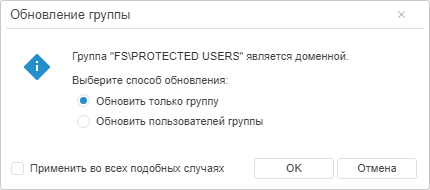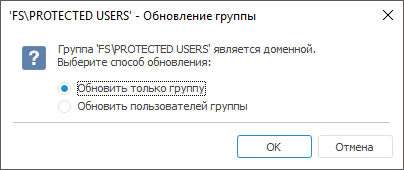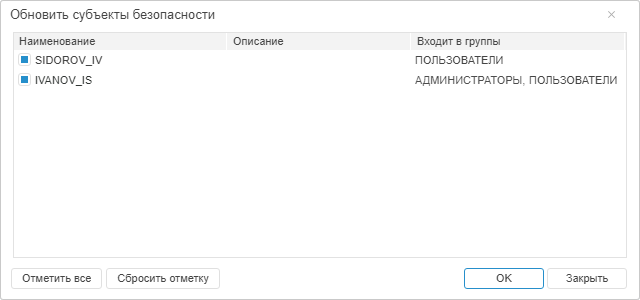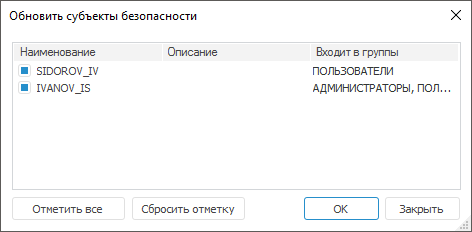Инструмент поддерживает интерфейс продукта «Форсайт. Аналитическая платформа» версий 9 и ранее.
Обновление прав группы пользователей
Обновление прав группы пользователей на уровне СУБД осуществляется в
разделе «Группы».
Для обновления прав выбранных групп пользователей:
в веб-приложении:
в настольном приложении:
Если среди выбранных групп есть доменные группы, при добавлении которых
была произведена раздача
прав на уровне СУБД, то будет открыто окно «Обновление
группы»/«'<наименование группы>'-
Обновление группы»:
Выберите способ обновления прав:
Обновить только группу.
Будут обновлены права группы пользователей;
Обновить пользователей группы.
Будет сформирован список пользователей, входящих в группу, для последующего
обновления их прав.
При необходимости установите флажок «Применить
во всех подобных случаях» для повторного применения выбранного
способа обновления прав группы. Для всех обновляемых групп будет выполнено
выбранное действие без дополнительных запросов. По умолчанию флажок снят.
После выполнения действий нажмите кнопку «ОК».
Сформируется список пользователей в окне «Обновить субъекты безопасности»,
в который попадают:
пользователи выбранных групп «Форсайт. Аналитическая платформа»;
доменные группы, не имеющие прав на уровне СУБД;
доменные группы, имеющие права на уровне СУБД, с выбранной опцией
«Обновить пользователей группы».
Отметьте пользователей, права которых необходимо обновить.
Для работы с отметкой доступно контекстное меню и кнопки «Отметить
все» и «Сбросить отметку».
В настольном приложении для выделения всего списка нажмите сочетание
клавиш CTRL+A.
См. также:
Создание
групп пользователей и работа с ними | Поиск
группы пользователей
 «Группа» на панели
инструментов;
«Группа» на панели
инструментов;